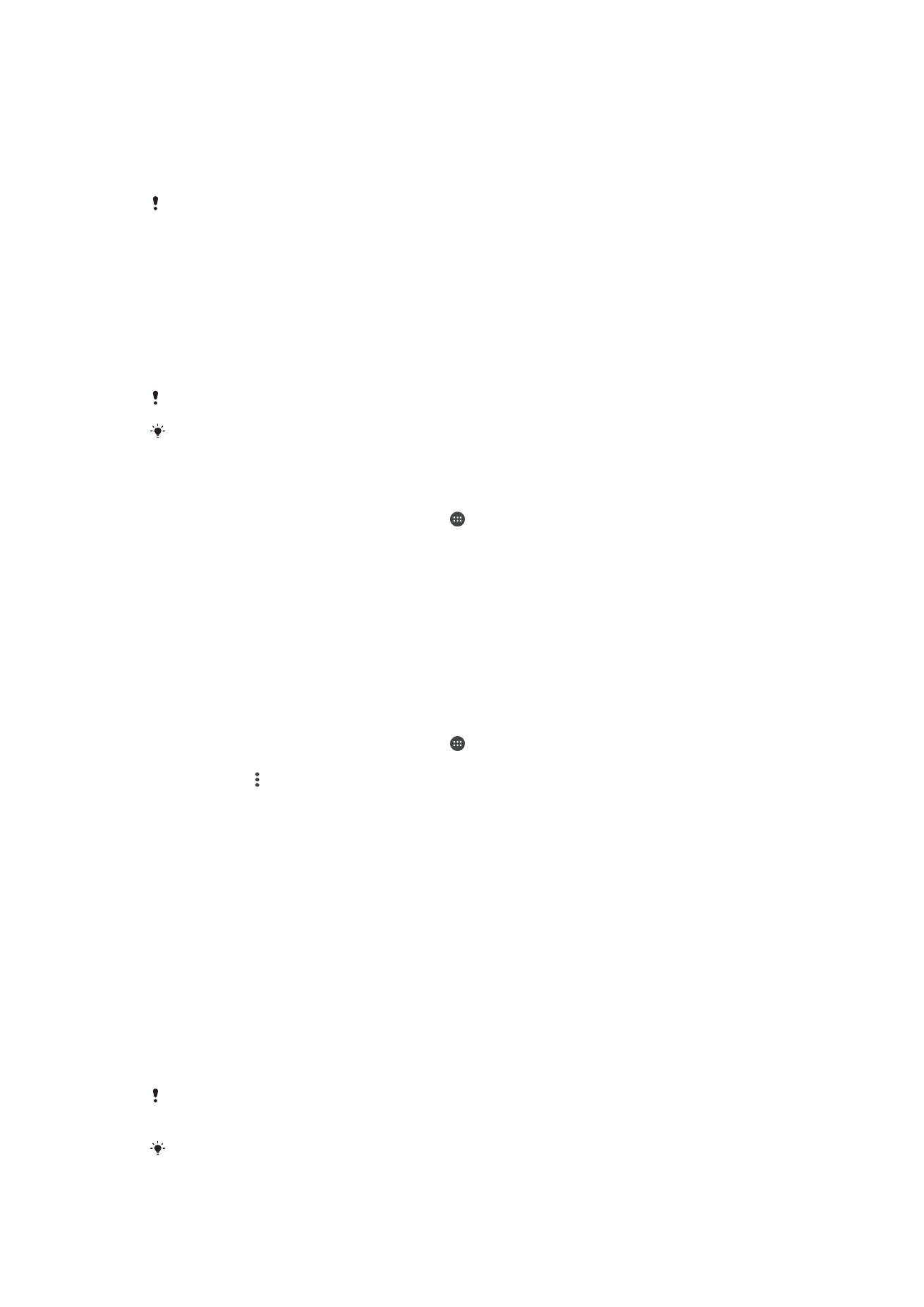
Bluetooth® wireless technology
Gamitin ang function na Bluetooth® para magpadala ng mga file sa iba pang mga device
na tugma sa Bluetooth®, o para kumonekta sa mga handsfree na accessory. Mas
mahusay na gumagana ang mga koneksyon sa Bluetooth® sa loob ng 10 metro (33
talampakan), na walang mga solid na bagay sa pagitan. Sa ilang pagkakataon, kailangan
mong manu-manong ipares ang iyong device sa iba pang mga Bluetooth® device.
Maaaring mag-iba ang interoperability at pagiging tugma sa mga Bluetooth® device.
Kung gumagamit ka ng device na may maraming user, maaaring baguhin ng bawat user ang
mga setting ng Bluetooth®, at maaapektuhan ng mga pagbabago ang lahat ng user.
Upang i-on o i-off ang function na Bluetooth
®
1
Mula sa iyong
Home screen, tapikin ang .
2
Hanapin at tapikin ang
Mga setting > Bluetooth.
3
Tapikin ang slider na
Bluetooth upang i-enable o i-disable ang function.
Pagpapangalan sa iyong device
Maaari mong pangalanan ang iyong device. Ipapakita sa iba pang mga device ang
pangalang ito pagkatapos mong i-on ang function ng Bluetooth
®
at nakatakda sa
nakikita ang iyong device.
Para pangalanan ang iyong device
1
Tiyaking naka-on ang function ng Bluetooth
®
.
2
Mula sa iyong
Home screen, tapikin ang .
3
Hanapin at tapikin ang
Mga Setting > Bluetooth.
4
Tapikin ang >
Palitan ang pangalan ng device.
5
Magpasok ng pangalan para sa iyong device.
6
Tapikin ang
Palitan ang pangalan.
Pagpapares sa isa pang Bluetooth
®
device
Kapag ipinares mo ang iyong device sa isa pang device, halimbawa, maaari mong
ikonekta ang iyong device sa isang Bluetooth
®
headset o Bluetooth
®
car kit at gamitin
ang iba pang mga device na ito upang magbahagi ng musika.
Sa sandaling naipares mo na ang iyong device sa isa pang Bluetooth
®
device, tatandaan
ng iyong device ang pagpapares na ito. Kapag ipinapares ang iyong device sa isang
Bluetooth
®
device sa unang pagkakataon, maaaring kailanganin mong magpasok ng
passcode. Awtomatikong susubukan ng iyong device ang generic passcode na 0000.
Kung hindi ito gumana, sumangguni sa gabay sa user para sa iyong Bluetooth
®
device
upang makuha ang passcode ng device. Hindi mo kailangang ipasok muli ang passcode
sa susunod na pagkakataong kumonekta ka sa dating naipares na Bluetooth
®
device.
Kinakailangan ng ilang mga Bluetooth
®
device, halimbawa, ng karamihan sa mga Bluetooth
®
headset, na parehong magpares at kumonekta ka sa isa pang device.
Maaari mong ipares ang iyong device sa ilang mga Bluetooth
®
device, ngunit maaari ka lang
kumonekta sa isang Bluetooth
®
profile sa isang pagkakataon.
135
Ito ay isang internet na bersyon ng lathalang Internet. © Ilimbag lang para sa personal na gamit.
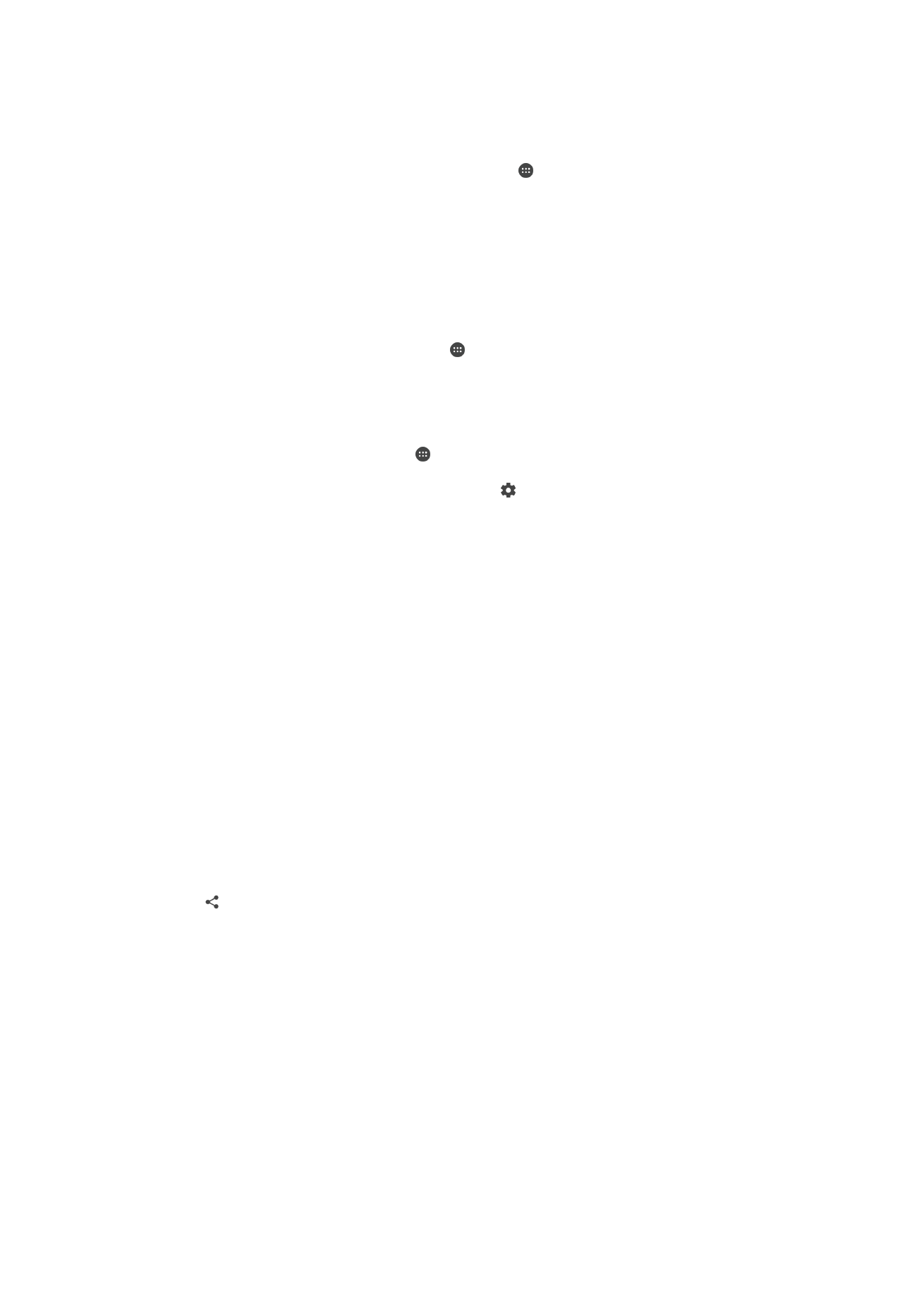
Upang ipares ang iyong device sa isa pang Bluetooth
®
device
1
Tiyaking isinaaktibo ang function ng Bluetooth
®
sa device kung saan mo gustong
magpares at nakikita ito ng iba pang mga Bluetooth
®
device.
2
Mula sa
Home screen ng iyong device, tapikin ang .
3
Hanapin at tapikin ang
Mga Setting > Bluetooth.
4
Tapikin ang slider na
Bluetooth upang i-enable ang function. Lalabas ang isang
listahan ng mga available na Bluetooth
®
device.
5
Tapikin ang Bluetooth
®
device kung saan mo gustong magpares.
6
Magpasok ng passcode, kung kinakailangan, o kumpirmahin ang parehong
passcode sa parehong mga device.
Upang ikonekta ang iyong device sa isa pang Bluetooth
®
device
1
Mula sa iyong
Home screen, tapikin ang .
2
Hanapin at tapikin ang
Mga Setting > Bluetooth.
3
Tapikin ang Bluetooth
®
device kung saan gusto mong kumonekta
Upang alisin sa pagkakapares ang isang Bluetooth
®
device
1
Sa iyong
Home screen, tapikin ang .
2
Hanapin at tapikin ang
Mga Setting > Bluetooth.
3
Sa ilalim ng
Mga ipinares na device, tapikin ang sa tabi ng pangalan ng device
na gusto mong alisin sa pagkakapares.
4
Tapikin ang
KALIMUTAN.
Pagpapadala at pagtanggap ng mga item gamit ang teknolohiyang
Bluetooth
®
Gamitin ang teknolohiyang Bluetooth
®
para magbahagi ng mga item sa iba pang mga
device na tugma sa Bluetooth
®
tulad ng mga telepono o computer. Maaari mong ipadala
at matanggap ang mga sumusunod na uri ng mga item:
•
Mga larawan at video
•
Musika at ibang mga audio file
•
Mga web page
Upang magpadala ng mga item gamit ang Bluetooth
®
1
Tatanggap na device: Tiyaking naka-on ang function na Bluetooth
®
at ang device
ay nakikita sa iba pang mga Bluetooth
®
device.
2
Nagpapadalang device: Buksan ang application na naglalaman ng item na gusto
mong ipadala.
3
Depende sa application at item na gusto mong ipadala, maaari mong
kailanganing, halimbawa, pindutin at tagalan ang item, buksan ang item o pindutin
ang .
4
Pumili ng
Bluetooth.
5
I-on ang Bluetooth
®
kung hinihiling sa iyong gawin iyon.
6
Tapikin ang pangalan ng tatanggap na device.
7
Tatanggap na device: Kung na-prompt, tanggapin ang koneksyon.
8
Nagpapadalang device: Kung na-prompt, kumpirmahin ang paglilipat patungo sa
tumatanggap na device.
9
Tatanggap na device: Tanggapin ang papasok na item.
136
Ito ay isang internet na bersyon ng lathalang Internet. © Ilimbag lang para sa personal na gamit.
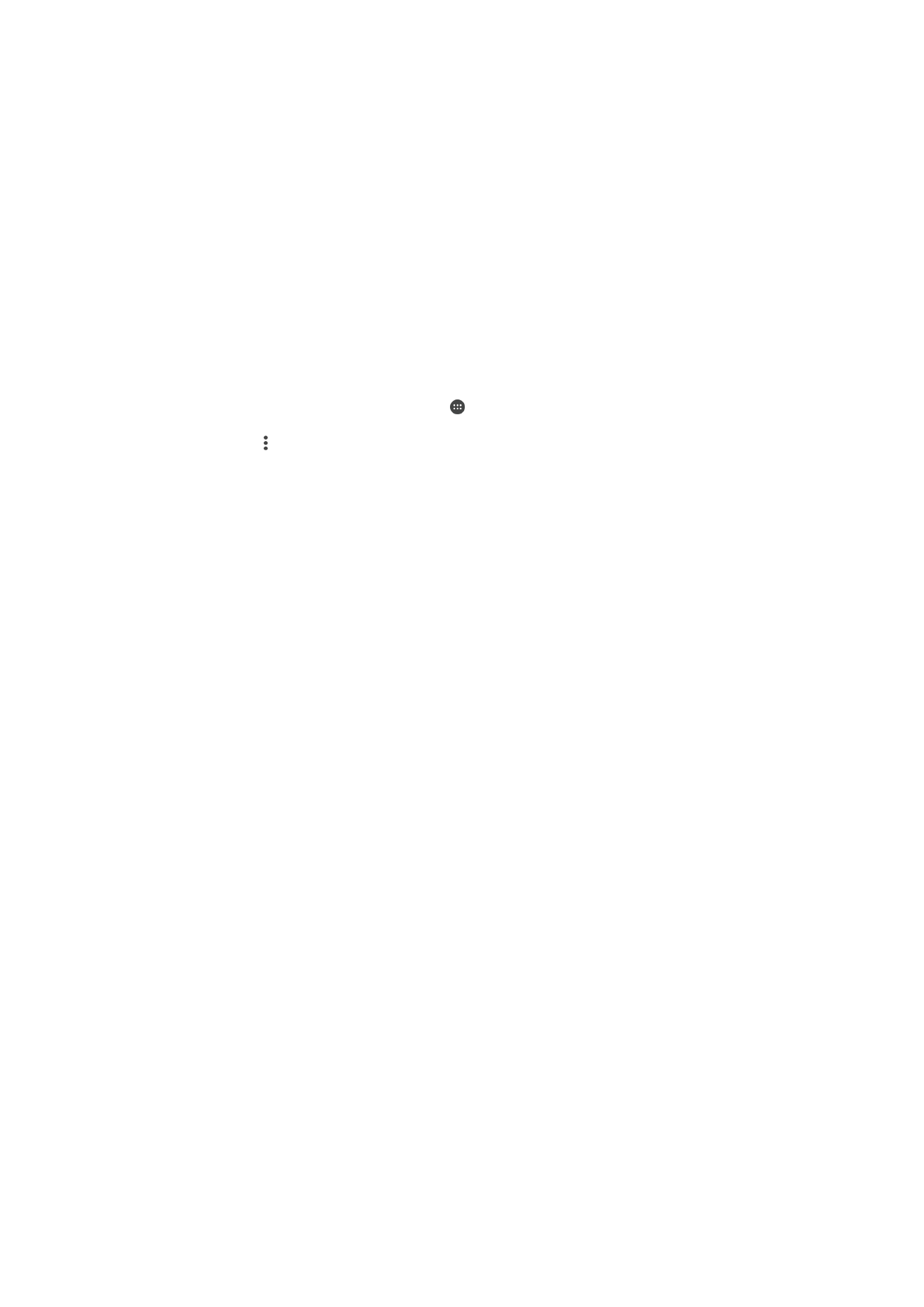
Upang tumanggap ng mga item gamit ang Bluetooth
®
1
Tiyaking naka-on ang function ng Bluetooth
®
at nakikita sa iba pang mga
Bluetooth
®
device.
2
Sinisimulan na ngayon ng nagpapadalang device ang pagpapadala ng data sa
iyong device.
3
Kung na-prompt, ipasok ang parehong passcode sa dalawang device, o
kumpirmahin ang iminungkahing passcode.
4
Kapag inabisuhan ka tungkol sa isang papasok na file sa iyong device, i-drag ang
status bar pababa at tapikin ang notification upang tanggapin ang paglipat ng file.
5
Tapikin ang
Tanggapin upang simulan ang paglipat ng file.
6
Upang tingnan ang kasalukuyang katayuan ng paglipat, i-drag ang status bar
pababa.
7
Upang buksan ang natanggap na item, i-drag ang status bar pababa at tapikin
ang may-katuturang notification.
Upang tingnan ang mga file na natanggap mo gamit ang Bluetooth®
1
Mula sa iyong
Home screen, tapikin ang .
2
Hanapin at tapikin ang
Mga setting > Bluetooth.
3
Pindutin ang at piliin ang
Ipakita mga natanggap file.
137
Ito ay isang internet na bersyon ng lathalang Internet. © Ilimbag lang para sa personal na gamit.